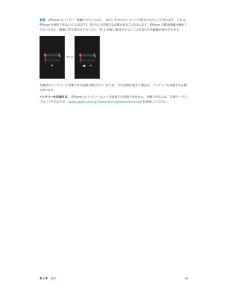Q&A
取扱説明書・マニュアル (文書検索対応分のみ)
"電池"36 件の検索結果
"電池"2 件の検索結果
全般
質問者が納得iPhoneユーザーです…
>それよりもったいないのは、おそらくSoftbankでiPhoneを契約しようとしてますよね?
それがもったいないです。auの方がいい、という訳でもなくて、「乗り換え」する方がお得なんです。
いい加減な事を言う人もいるもんですね(笑)
確かに乗り換え割りを使えば、毎月の維持費が安くなるでしょう…
ただし、iPhone5=「LTE回線仕様」なので、従来の3G回線+高速通信のLTE回線が利用が出来るので、高速通信が出来る分、両キャリアともパケ代が3G回線+1000円アップしま...
3929日前view54
全般
質問者が納得iPod touchにそのような設定はありません…
またアプリも僕も入れてますが細かく表示できるのはないですね…
まあ5パーセントの表示で頑張りましょう…
僕もiPod touchユーザーですが、その機能欲しいですよね(^^)
まあそこはAppleに期待しましょう\(^o^)/
4120日前view114
全般
質問者が納得まずは、iPhoneお客様センターに行くことですかね。私も行きましたが、iPhoneのことに関してはスペシャリスト人たちだなっと感じました。修理料金がどれくらいかかるかは、修理内容によって変わってきますので、直接あなたが電話して聞いたらいいかと。電話で修理料金をお伝えすることが出来ないと言われたら、あなたが直接iPhoneお客様センターに行って確認すればいいと思います。私は即日で修理をしてくれましたよ。お預かりは恐らくないと思います。
3887日前view8
全般
質問者が納得1、iPhone4SはMicroSIMです。
アダプタを使えば使えるかも知れませんが、普通に使うとなると物理的に無理でしょう。
2、一人ずつ着信音を変えることは可能です。
3、SMSは無理です。I.softbank向けのメールだったら対応アプリはあります。
4、可能ですけど少し面倒かなw
5、キーボードの扱いに最初は少しばかりてまどるんじゃないかな。
あとはデータフォルダとかそういう分類じゃないこととか。
6、修理は直接Appleですねw
ソフトバンクは受け付けてくれません
7、iデバイスはウイ...
4439日前view48
全般
質問者が納得>朝フル充電し、メールやゲームをやって夕方頃に20%台になっています。
というだけでは、実際にどんなことをどれだけの時間使っていたかわかりませんが、まあ普通でしょ。そのぐらいでバッテリー交換していたらキリがないのでは。
モバイルバッテリーを使う人がおおいのですがつかっていないのなら検討したほうがいいのでは。
それから、バッテリーは20%ぐらいになったら充電を開始して80%ぐらいになったらやめるという使い方がよいようでう。完全放電と満充電の状態がようないようです。
完全充電と完全放電と500回振り返すと、80...
3578日前view15
全般
質問者が納得不必要な時のWi-FiやBluetoothは切っていますか?
これもかなりバッテリーを消費させます。
コントロールセンターを使うと、簡単にOFFに出来るのでこまめにやりましょう。
また、iPhoneのユーザーはモバイルバッテリーを使っている事が多いです。
バッテリー残量を気にせず、安心して使えますから検討してみては?
3760日前view14
全般
質問者が納得iPhone5のポケットWi-Fiなんて専用機みたいな扱いはありません。なにかよくも分からず契約しそうなで、とりあえず明日の契約は見合わせた方がいいと思います。
勉強が足りないと思います。
モバイルルーター WiMAX ポケットWi-Fi 7GB 通信費 節約 対策 制限
などをGoogleで調べると貴方の知りたいことが見つかりやすいと思います。
3589日前view2
全般
質問者が納得※追記
電池パックは消耗品です。使い方次第で寿命は長くも短くもなります。
-------
電池パックが膨張してる時点で電池パックの寿命です。
DisneyMobileとSoftBankは別会社ですので携帯番号をそのまま使う場合は MNPになります。
SoftBankに新規になりますので新規契約事務手数料3150円掛かります。
ホワイトプランD の更新月以外の解約は契約解除料9975円が掛かります。
残りの端末代は分割と一括を選べますが残りの月月割は消滅します。
4617日前view224
全般
質問者が納得Appleサポートに問い合わせかApple直営店に行けば交換等をApplecare+iphoneに加入していれば無料で行ってくれます。
3593日前view1
第 3 章 基本 38参考:iPhone を電源コンセントに接続すると、iCloud バックアップまたは「iTunes」とのワイヤレス同期が開始される場合があります。147 ページのiPhone のバックアップを作成するおよび18 ページの「iTunes」と同期するを参照してください。iPhone をコンピュータに接続してバッテリーを充電することもできます。その際、「iTunes」で iPhone を同期することもできます。18 ページの「iTunes」と同期するを参照してください。お使いのキーボードが高電力型 USB 2.0 または 3.0 ポートを備えているのでない限り、iPhone をコンピュータの USB 2.0 または 3.0 ポートに接続する必要があります。重要:電源を切ったコンピュータ、またはスリープモードかスタンバイモードのコンピュータに iPhone を接続すると、iPhone のバッテリーが充電されずに消耗してしまうことがあります。画面の右上にあるバッテリーのアイコンは、バッテリーレベルまたは充電の状態を示しています。バッテリー残量のパーセンテージをするには、「設定」>「一般」>...
重要:iPhone のバッテリー残量が少なくなると、次のいずれかのイメージが表示されることがあります。これは、iPhone を使用できるようになるまでに 10 分以上充電する必要があることを示します。iPhone の電池残量が極めて少なくなると、画面に何も表示されなくなり、約 2 分後に電池が少ないことを知らせる画像が表示されます。または充電式のバッテリーに充電できる回数は限られているため、その回数を超えた場合は、バッテリーを交換する必要があります。iPhone のバッテリーはユーザ自身では交換できません。交換できるのは、正規サービスプロバイダのみです。www.apple.com/jp/batteries/replacements.html を参照してください。バッテリーを交換する:第3章基本36
- 1